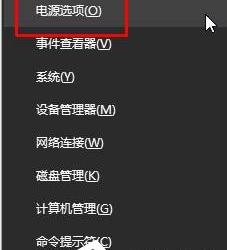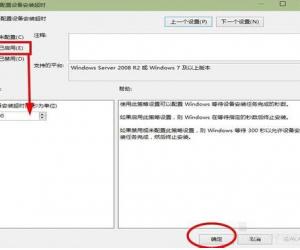win7局域网不能访问其他计算机名 win7无法访问局域网中其它计算机
发布时间:2016-12-05 10:23:09作者:知识屋
win7局域网不能访问其他计算机名 win7无法访问局域网中其它计算机。我们在使用电脑的时候,总是难免会遇到很多的电脑问题。当我们在局域网内不能访问其它的计算机的时候,我们应该怎么办呢?一起来看看吧。
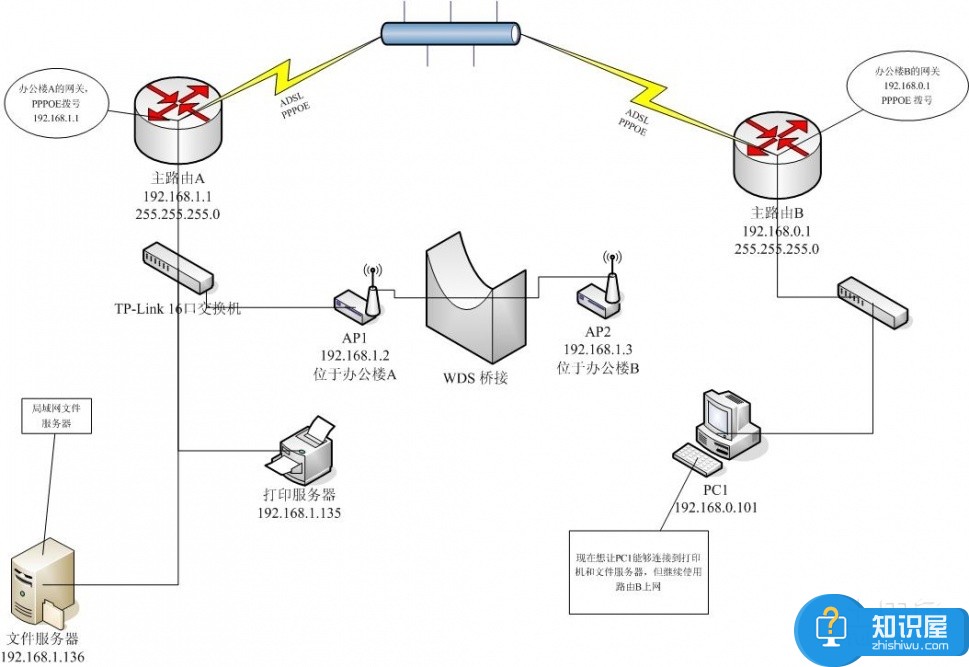
某些时候,无法访问同一局域网的其他电脑,就无法共享文件。那么如何解决这个问题呢?首先按win+R组合键,弹出“运行”对话框,输入services.msc。弹出“服务”对话框,在右边窗格中,找到server,双击。弹出“server的属性”对话框,将中间的“启动类型”改为:自动。“服务状态”设为:启动。按win+R组合键,弹出“运行”对话框,输入secpol.msc。弹出“本地安全策略”对话框。
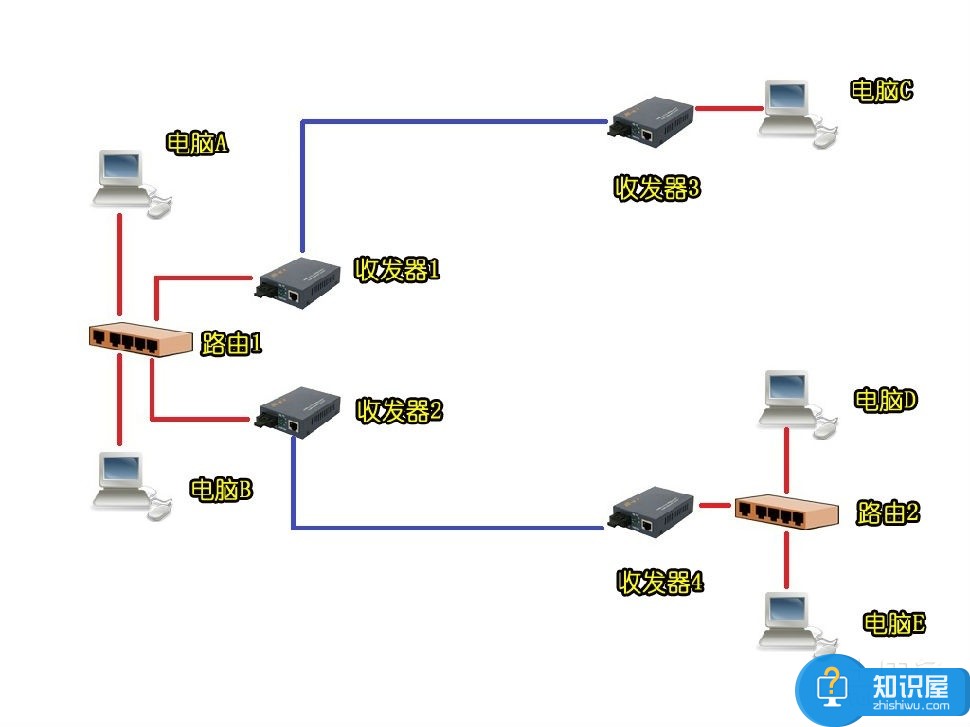
局域网不能访问选中左窗格中的“本地策略”——“用户权限分配”。在右窗格中,选中“从网络访问此计算机”选项。弹出“从网络访问此计算机属性”对话框,在“本地安全设置”中,在窗格中,将除了"Everyone"以外的其他账户都删除。最后,打开网上邻居,就可以看到局域网中的其他计算机了。经过这三步,基本上都可以排除一般性的局域网内电脑没有权限访问的问题。
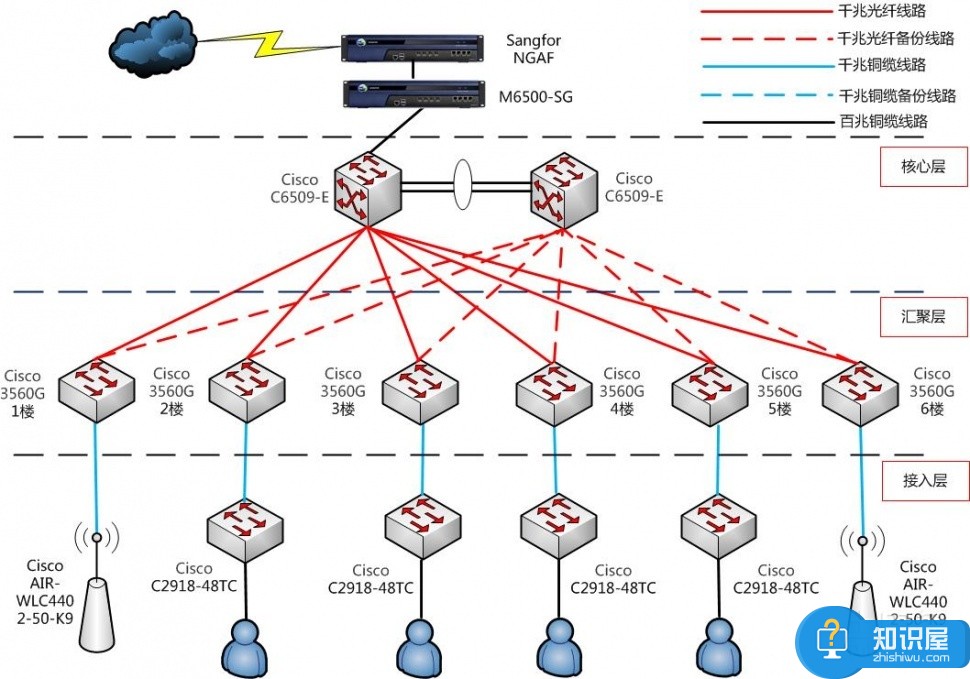
Win10不能无法访问局域网怎么办?
Win10正式版无法通过网上邻居访问局域网其它电脑该如何解决呢?下面就具体来了解一下针对Win10无法访问局域网电脑的解决办法。首先,右击桌面左下角的“Windows”按钮,从其右键菜单中选择“运行”项打开“运行”窗口,或者直接按“Windows+R”快速打开“运行窗口。从打开的“运行”窗口中,输入命令“regedit”并按回车即可打开注册表编辑界面,待打开“网络和共享中心”窗口后,点击左上角的“更改高级共享设置”按钮,并从打开的“属性”窗口中,将“启动类型”设置为“自动”,同时点击“启动”按钮以启动此服务,点击“确定”完成设置。
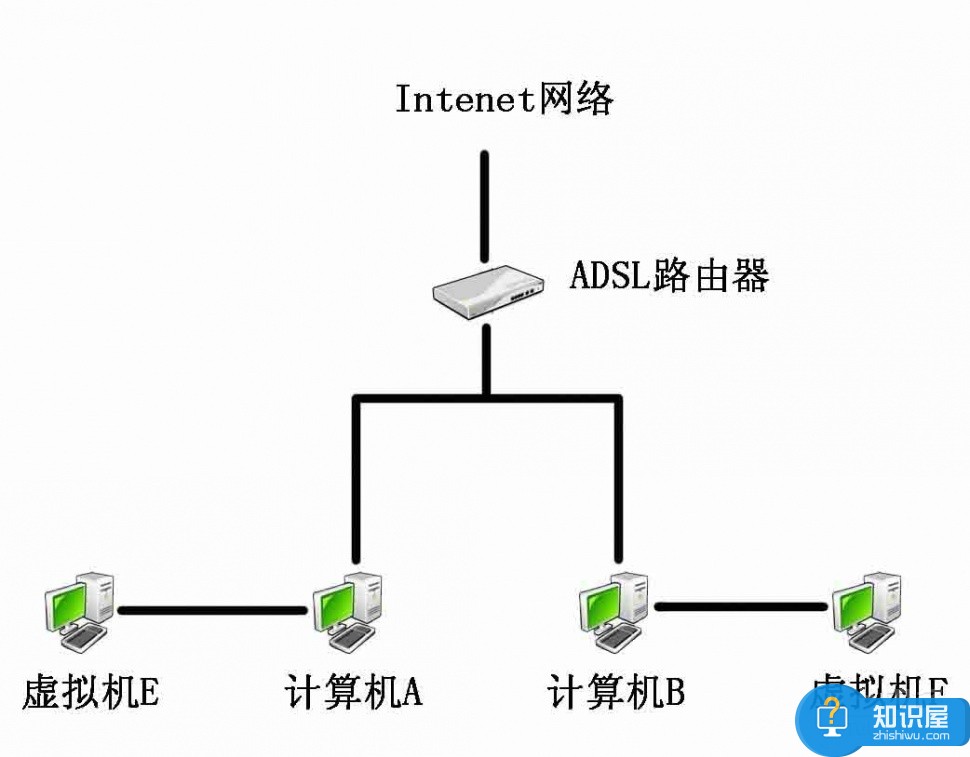
对于我们在遇到了局域网内不能访问其它计算机的问题的时候,我们就可以利用到上面给你们介绍的解决方法进行处理,希望能够对你们有所帮助。
知识阅读
软件推荐
更多 >-
1
 一寸照片的尺寸是多少像素?一寸照片规格排版教程
一寸照片的尺寸是多少像素?一寸照片规格排版教程2016-05-30
-
2
新浪秒拍视频怎么下载?秒拍视频下载的方法教程
-
3
监控怎么安装?网络监控摄像头安装图文教程
-
4
电脑待机时间怎么设置 电脑没多久就进入待机状态
-
5
农行网银K宝密码忘了怎么办?农行网银K宝密码忘了的解决方法
-
6
手机淘宝怎么修改评价 手机淘宝修改评价方法
-
7
支付宝钱包、微信和手机QQ红包怎么用?为手机充话费、淘宝购物、买电影票
-
8
不认识的字怎么查,教你怎样查不认识的字
-
9
如何用QQ音乐下载歌到内存卡里面
-
10
2015年度哪款浏览器好用? 2015年上半年浏览器评测排行榜!